AI画像生成で人気の Midjourney に、新たに動画機能が追加されました。今回のアップデートでは「ループ動画の生成」と「エンドフレームの指定」という2つの大きな機能が実装され、映像表現の幅が大きく広がっています。
これにより、従来の「静止画を動かす」だけでなく、開始と終了を意識したストーリー性のある動画や、シームレスに繰り返されるループ映像を簡単に作成できるようになりました。特に、SNSやプロモーション、アート作品などでの活用シーンが大きく広がる点が注目されています。
本記事では、今回のアップデート内容をわかりやすく整理するとともに、新機能の具体的な使い方や活用例を紹介します。
今回のアップデート概要
2025年7月25日、MidjourneyはDiscord Botを通じて利用できる動画生成機能をアップデートしました。今回の目玉は以下の3点です。
1. ループ動画の生成が可能に
従来のアニメーション生成に加え、シームレスに繰り返されるループ動画を簡単に作成できるようになりました。--loop オプションをプロンプトに加えるだけで、自然につながる動画が完成します。
2. エンドフレームの指定
動画の開始フレームと終了フレームを別々の画像として設定可能になりました。これにより、動画のストーリー性や変化を演出でき、例えば「ビフォーアフター」「進化・変身」「シーン転換」といった表現が可能になります。指定方法は --end image_url を使います。
3. Discordでの動画生成が正式対応
これまでは主に静止画生成が中心でしたが、Discord上で直接動画を作成できるようになりました。
- 「Animate」ボタンから簡単に動画化
- 高画質な
.mp4出力も可能
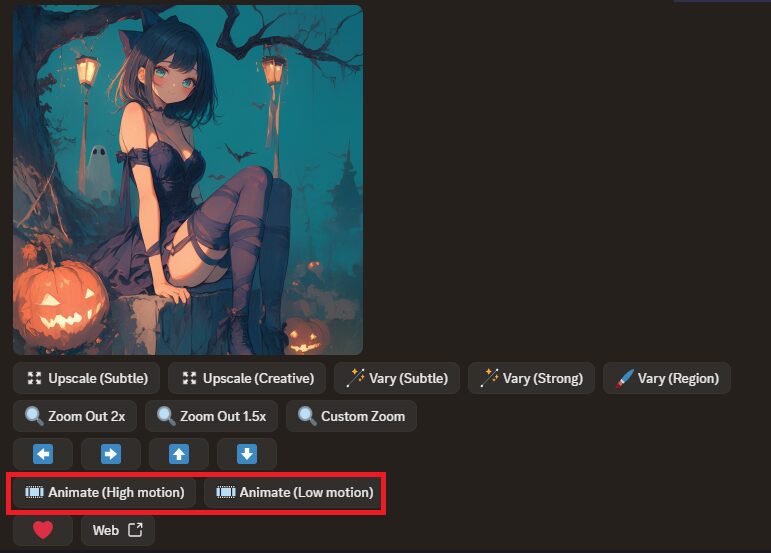
このように、今回のアップデートは「遊び」から「実用」へと一歩進んだ進化といえます。SNSや広告、映像制作の現場でも活用できる可能性が広がっています。
ループ動画機能の解説(Web UI版)
今回のアップデートで特に注目されているのが「ループ動画」の生成です。従来は動画の始まりと終わりが途切れて見えることが多かったのですが、Loop 機能を使うことで自然に繋がるシームレスな動画を作れるようになりました。
ループ動画の作り方(Web UI)
- Midjourney Web UIにアクセス
- 通常通り画像を生成
- 動画生成メニューから、右下の「Loop」オプションをクリックする。

生成後はプレビュー再生でループの滑らかさを確認でき、MP4ファイルやGIFファイルととしてダウンロードすることも可能です。
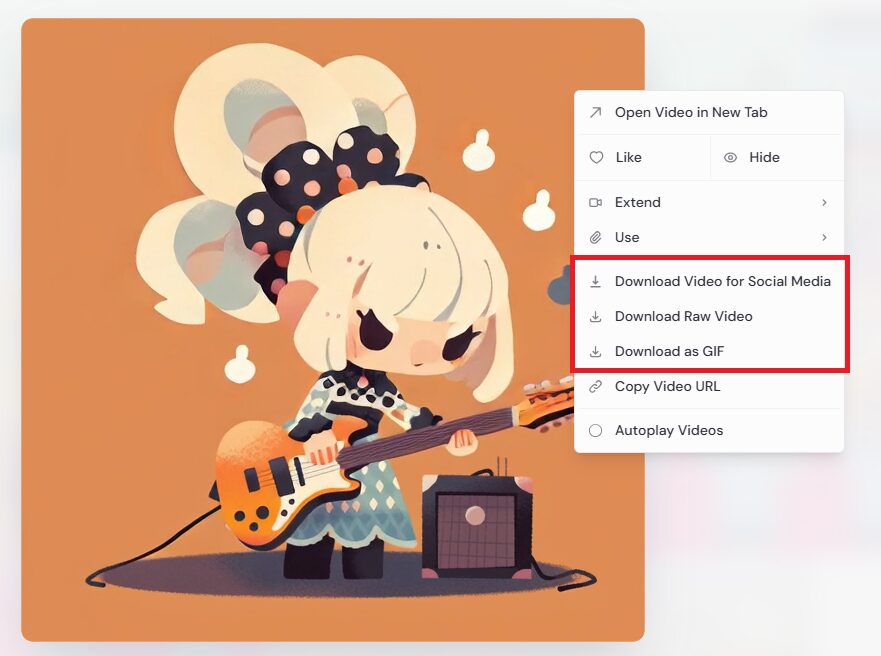
ループ動画の特徴
- 始まりと終わりが自然に繋がり、途切れを感じさせない動画を生成
- BGMや効果音と合わせても違和感が少ない
- ループ背景や装飾映像、SNS投稿動画として活用しやすい
活用アイデア
- 自然現象のループ
例:波が寄せては返す、雲が流れ続ける - 抽象的なアニメーション
例:光の粒子が舞い続ける、幾何学的なパターンが繰り返される - キャラクターの動作
例:キャラクターが瞬きを繰り返す、軽く手を振り続ける
この「Loop」機能を使えば、短尺でありながら見続けられる心地よい動画を作れるため、特に SNSのリール投稿やWebサイトの背景演出 に最適です。
エンドフレーム指定の解説(Web UI版)
もうひとつの注目機能が 「End Frame(エンドフレーム)」 です。これは、動画の開始フレームとは異なる終了フレームを指定できる機能で、動画に「変化」や「物語性」を与えられるのが特徴です。
エンドフレーム指定の使い方(Web UI)
- Midjourney Web UIにアクセスし、画像を生成する
- 生成された画像の下にある 「Animate Manually」ボタン をクリック
- アニメーション設定画面で 「End Frame」オプション を選択
- 終了フレームとして使いたい画像を指定(既存の生成画像を選ぶか、アップロードも可能)
「Animate Manually」ボタンは生成した画像から、右下の「Animate Image」の横に表示されています。
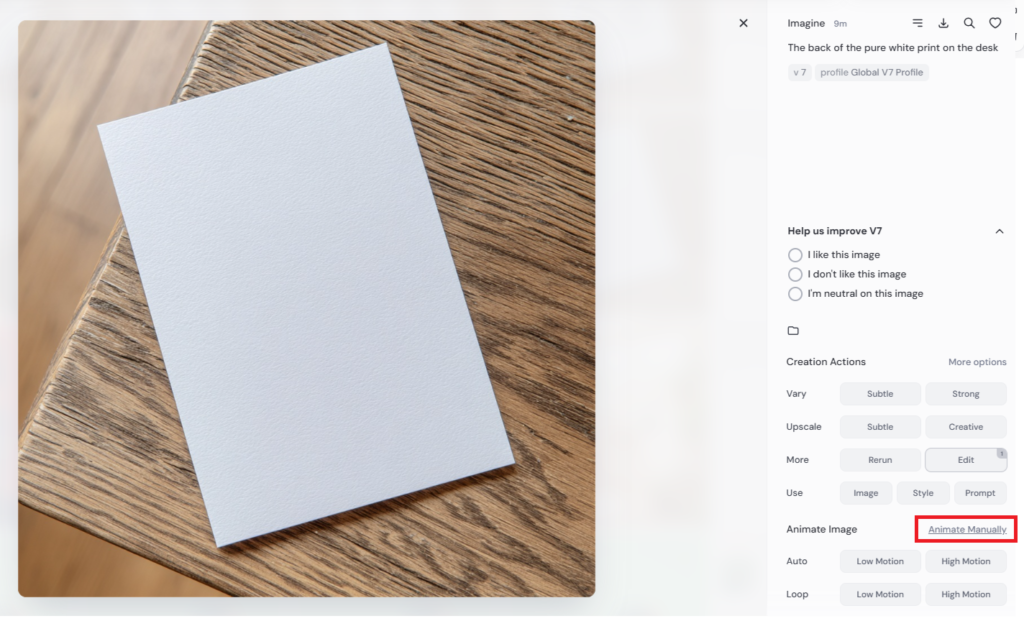
自動的にプロンプトにStarting Frameとして追加されるので、Ending Frameを登録し、プロンプトやMotion(Low or High)を指定して生成を実行します。

生成された動画は、開始フレームから終了フレームへと自然に移行するアニメーションになります。
エンドフレーム指定の特徴
- 開始と終了を別々のビジュアルにできるため、ストーリー性を演出可能
- キャラクターやオブジェクトが変化していくような映像表現に適している
- 1枚の静止画だけでは表現できない「時間の流れ」を追加できる
活用アイデア
- キャラクターの変化
例:人間がサイボーグに変身する、子供が大人になる - ビフォーアフター動画
例:荒れた街並みが整備されていく、美容・ファッションの変化 - シーン転換
例:昼から夜へ、冬から春へと風景が移り変わる
こうした動画はSNSやプロモーション映像だけでなく、アート作品としても強いインパクトを与えられます。開始と終了のフレームをうまく設計することで、短い動画に物語性を持たせることが可能です。
活用アイデア集
新しく追加された「ループ」と「エンドフレーム」機能は、アイデア次第で多彩な映像表現に活用できます。ここでは具体的なシーン別の活用例を紹介します。
1. SNS投稿用コンテンツ
- ループ動画 を活かして、TikTokやInstagram Reelsで繰り返し見たくなる短尺映像を作成
- 動画の始まりと終わりに切れ目がないため、自然に再生が続き、視聴時間アップにもつながる
- エンドフレーム指定 を使えば、ビフォーアフターや「変化の瞬間」を表現できるため、インパクトのある投稿が可能
2. 音楽やBGMに合わせたビジュアル演出
- ループ映像をVJ素材やライブ配信の背景に利用
- BGMのリズムに合わせて繰り返す映像を挿入することで、没入感を高められる
- エンドフレームを活用すれば、曲の盛り上がりに合わせた「シーン転換」演出が可能
3. プロモーション・広告素材
- 商品の「Before/After」映像をエンドフレーム指定で作成し、変化をわかりやすく提示
- ループ映像をバナーやデジタルサイネージに利用し、注目を集めるアニメーションを実現
- サービスのブランドカラーやイメージを抽象的なループ映像で表現
4. デジタルアート・作品制作
- アート作品として、幻想的なループ背景や物語性のある映像を生成
- NFTやオンラインギャラリー展示用に、ループ映像をそのまま作品として発表
- エンドフレーム指定を使って、時間経過や進化をテーマにしたアート表現も可能
このように、ループとエンドフレームは 「継続して見せる」 と 「変化を表現する」 という2つの方向性で活用できます。
SNS、商用、アートのどの分野でも応用できるため、クリエイターにとって非常に有用なアップデートといえるでしょう。
まとめ
Midjourneyの動画機能は、今回のアップデートで大きく進化しました。特に注目すべきは、以下の2つの新機能です。
- ループ動画機能:途切れのないシームレスな映像を作成でき、SNSや背景映像に最適。
- エンドフレーム指定:開始と終了を別の画像に設定でき、物語性や変化を表現可能。
これらの機能はWeb UIから直感的に利用できるため、コマンド入力に慣れていないユーザーでも簡単に操作できます。クリエイターやマーケターにとって、映像表現の幅を広げる強力な武器となるでしょう。
SNSでの投稿、プロモーション素材、デジタルアート作品など、使い方次第で可能性は無限大です。今後も進化を続けるMidjourneyの動画機能を取り入れて、自分だけのオリジナル映像を作り上げてみてください。
オススメ記事
本ブログでは様々なAIツールに関する記事を公開させて頂いております。
良かったら他の記事もご覧になって頂けると幸いです。


What is モヘロー
主にAIやNFTに関する活用を紹介するブログを書いています。
ブログの更新状況、その他AI関連のアプデ情報発信はXアカウントでも行っております!
AI情報を早期にキャッチアップされたい方は是非こちらからフォローお願いします!


コメント